- Författare Abigail Brown [email protected].
- Public 2023-12-17 07:02.
- Senast ändrad 2025-06-01 07:18.
Vad att veta
- Första generationens Apple Pencil: Anslut Apple Pencil till blixtporten på din iPad. Tryck på Par-knappen som visas på skärmen.
- Andra generationens Apple Pencil: Fäst Apple Pencil på sidan av iPad. Tryck på Connect-knappen som visas på skärmen.
- För att kontrollera Apple Pencils laddningsstatus, gå till Settings > Apple Pencil, eller titta på iPad Batterier-widgeten.
Den här artikeln förklarar hur du kopplar ihop din Apple Pencil med din iPad, hur du använder enheten och hur du kontrollerar en Apple Pencils batteri. Vi inkluderade information om Apple Pencil-kompatibilitet eftersom inte alla Apple Pencils fungerar med alla iOS-enheter.
Hur du kopplar ihop din Apple Pencil med din iPad, iPad Air och iPad Pro
Första generationens Apple Pencil ansluts till iPad via en Lightning-adapter. Andra generationens Apple Pencil fästs magnetiskt på toppen av iPad. Följ dessa steg för att para ihop din:
-
Sätt på iPad och lås upp den.
Du måste ha Bluetooth aktiverat för din iPad. Om du inte gör det kommer en dialogruta att uppmana dig att slå på den. Tryck bara på Turn On, så aktiveras Bluetooth på iPad eller gå till Settings > Bluetooth och vrid på.
- Ta av den första generationens Apple Pencil och anslut den till iPad eller placera andra generationens Apple Pencil på den breda sidan av iPad Pro med magnetremsan - du kommer att känna att den snäpper fast mot iPad.
-
Knacka på Poppla eller Connect beroende på vilken Apple Pencil-generering du har på popup-skärmen.

Image
Apple Pencil är redo att användas.
Var använder du Apple Pencil?
Blyertspennan är i första hand ett rit- eller skrivverktyg, även om du kan använda den var du än använder fingret på iPad. Om du vill ta den för en testkörning, starta Notes-appen, gå in i en ny anteckning och tryck på ikonen som ser ut som en pennspets i det nedre högra hörnet av skärmen. Detta sätter dig i ritläge i Notes. Gör sedan ett urval från verktygen längst ned på skärmen och börja experimentera.
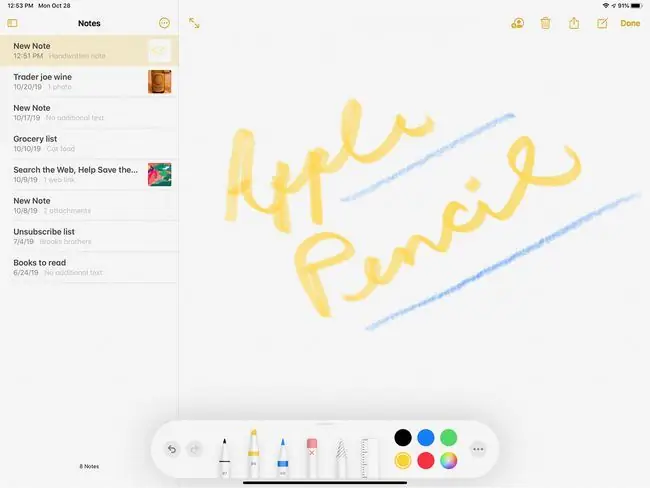
Även om Notes är en praktisk app, kanske du vill uppgradera till en mer sofistikerad ritapp. Paper, Autodesk Sketchbook, Penultimate och Adobe Photoshop Sketch är fyra fantastiska appar för iPad. De är också gratis för basappen, så du kan ta dem på en provkörning.
Hur kontrollerar du Apple Pencil-batteriet
Apple säger att användare kan förvänta sig att få cirka 12 timmars laddning på Apple Pencils. Eftersom Apple Pencil inte har en lampa som visar dess laddning kan du kontrollera den i Inställningar eller, när det gäller andra generationens Apple Pencil, på skärmen eller via en widget.
Gå till Settings > Apple Pencil för att kontrollera laddningen på din andra generationens penna medan den är magnetiskt fastsatt. Laddningen visas högst upp på skärmen.
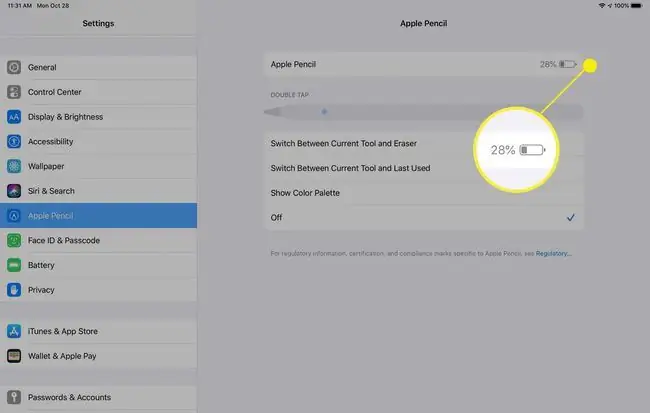
När du fäster pennan på magnetremsan visar den också kort den aktuella laddningsnivån på skärmen.
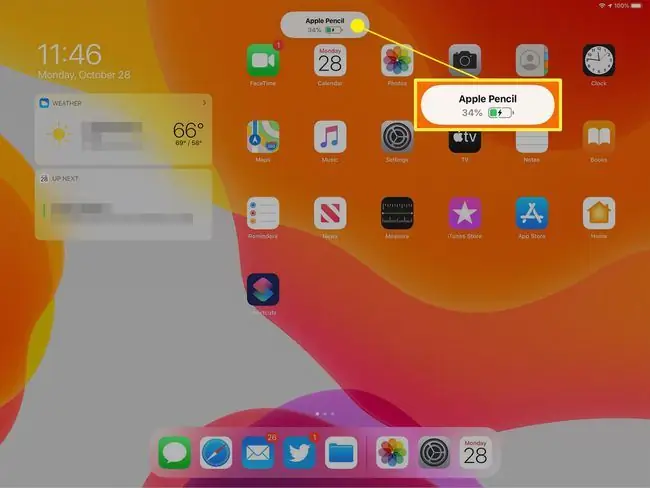
Du kan hålla reda på laddningen på båda generationerna av Apple Pencils genom iPads batteriwidget. Widgetarna visas på vänster sida av startskärmen. Om du inte ser widgeten Batterier, scrolla till botten av de synliga widgetarna och klicka på RedigeraLägg till batteriwidgeten från listan och fäst den nära toppen. Sedan kan du se batteriladdningen i Apple Pencil med en överblick.
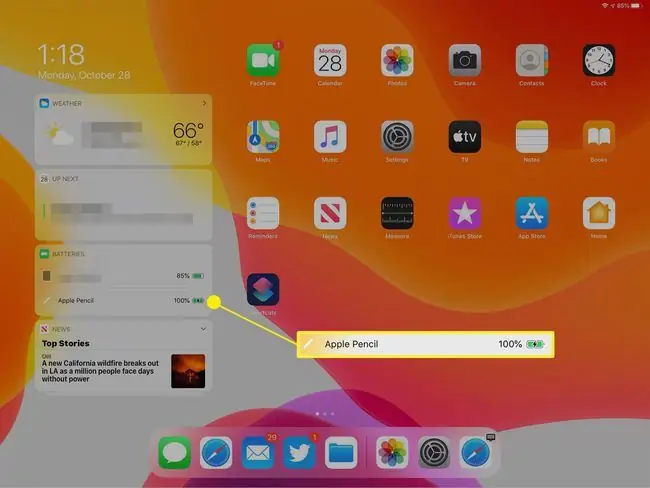
Om du behöver ladda den första generationens Apple Pencil, sätt in den i samma Lightning-port längst ner på iPad som du använde för att para ihop enheten, eller anslut den magnetiska andra generationens Apple Pencil.
Det tar cirka 15 sekunders laddning för att ge dig 30 minuters batteriström, så även om du har låg batterinivå tar det inte lång tid att komma igång igen.
Om pennan inte fungerar korrekt kan olika metoder användas för att försöka fixa det.
Apple Pencil-kompatibilitet
Första generationens Apple Pencil fungerar med följande iOS-enheter:
- iPad Air (tredje generationen)
- iPad mini (5:e generationen)
- iPad (6:e och 7:e generationen)
- iPad Pro 12,9 tum (1:a och 2:a generationen)
- iPad Pro 10,5 tum
- iPad Pro 9,7 tum
Andra generationens Apple Pencil fungerar med:
- iPad Pro 12,9 tum (3:e generationen)
- iPad Pro 11-tum
- iPad Air (4:e generationen)
How Apple Pencil Is Different
Den kapacitiva spetsen på en penna interagerar med en pekskärmsenhet på samma sätt som våra fingertoppar registreras på skärmen medan våra naglar inte gör det. Så, hur fungerar Apple Pencil med iPad och iPad Pro? iPadens skärm är designad med sensorer som kan upptäcka Apple Pencil, medan pennan själv kommunicerar med iPad via Bluetooth. Detta gör att iPad kan registrera hur hårt Apple Pencil trycker och justera därefter, vilket gör att appar som stöder pennan blir mörkare när pennan trycks hårdare mot skärmen.
Apple Pencil kan också känna av när den hålls i en vinkel, vilket gör att konstnären kan förvandla en exakt linje till ett vältaligt penseldrag utan att behöva byta till ett nytt verktyg. Den här funktionen ger mer frihet när du arbetar med Apple Pencil.






